AWS - Internet
in DEV on DevOps, Aws, Internet-gateway, Igw, Nat-device, Proxy-instance, Nat
이 포스트는 AWS 내부 리소스에서 외부 인터넷 구간으로 통신하기 위한 인터넷 연결 방법에 대해 알아본다.
- 1. 인터넷 연결
- 2. NAT Instance 로 인터넷 연결 테스트
아래는 이번 포스트에서 다뤄볼 범위 도식화이다.
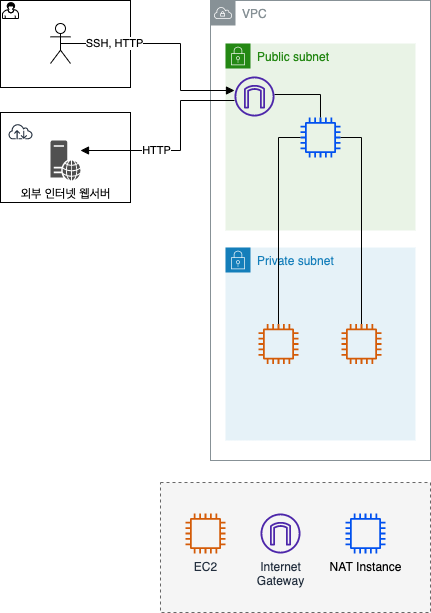
1. 인터넷 연결
AWS 의 인터넷 연결을 위해서는 IGW, 네트워크 라우팅 테이블 정보, 공인 IP, 그리고 보안 그룹과 네트워크 ACL 이 필요하다.
- NAT (Network Address Translation)
- IP 를 변환
- PAT (Port Address Translation)
- IP 와 Port 를 동시에 변환
집의 PC 가 IP 공유기의 NAT 를 통해 인터넷에 연결되는 과정을 보자.
① PC (192.168.1.1) 은 Private IP 를 갖고 있고, 외부 웹서버(60.1.1.1) 연결 시 IP 공유기로 요청
② IP 공유기는 Private IP (192.168.1.1) 를 인터넷이 가능하도록 자신에게 할당된 Public IP 로 변환하여 웹서버로 연걸
| IGW | NAT Device | Proxy Instance | |
| 동작 | Layer 3 | Layer 4 | Layer 7 |
| 주소 변환 | Private IP 를 Public IP or Elastic IP 로 1:1 주소 변환 | IP 주소와 Port 변환 | IP 주소와 Port 변환 (TCP 신규 연결) |
| 특징 | 1개의 Private IP 마다 1개의 공인 IP 매칭 | 여러 개의 Private IP 가 1개의 공인 IP 사용 가능 | 애플리케이션 수준 제어 가능 |
1.1. Internet Gateway
IGW 는 Public IP or Elastic IP 에 대해 1:1 NAT 를 진행한다.
Public IP 와 Elastic IP 는 1:1 로 Private IP 와 매핑되기 때문에 해당 IP 를 독접점으로 사용하는 것과 비슷해서
외부 인터넷에서 Public IP, EIP 를 통해 내부 VPC 로 접근이 가능하다.
<IGW 를 통한 외부 접속>
- 내부 인스턴스는 Private Subnet 에 위치
① Private IP(10.1.1.1) 를 가진 내부 인스턴스가 외부 웹서버(60.1.1.1) 로 HTTP 접속을 시도함 (출발지: 10.1.1.1 / 목적지: 60.1.1.1)
② IGW 는 출발지 IP 를 확인하고, 자신이 가진 NAT 정보에 의해 출발지 IP 를 Public IP (50.1.1.1) 로 변경하는 NAT 수행 (10.1.1.1 → 50.1.1.1)
③ 외부 웹서버는 요청 처리 후 응답 트래픽 보냄 (출발지 IP: 60.1.1.1 / 목적지: 50.1.1.1)
④ IGW 는 NAT 정보에 의해 목적지인 50.1.1.1 을 10.1.1.1 로 변경 후 VPC 내부로 전달하여 내부 인스턴스 (10.1.1.1) 로 전달됨
참고로 하나의 VPC 에는 하나의 IGW 만 사용할 수 있다.
1.2. NAT Device (NAT Instance & NAT Gateway)
NAT Instance 와 NAT Gateway 를 통칭하여 NAT Device 라 한다.
Private Subnet 에 있는 Instance 는 공인 IP 연결이 안되므로 직접 인터넷 연결이 불가능하며, 이 때 NAT Device 를 사용하여 인터넷 연결 혹은 AWS Public Service (S3…) 에 연결 가능하다.
NAT 용어가 일반적인 관례에 따라 사용되지만 실제 NAT Device 는 IP 주소와 Port 변환(PAT) 을 한다.
기본적으로 내부에서 외부 인터넷으로만 통신이 가능하고, IGW 와는 다르게 외부 인터넷에서 내부로 직접 통신은 불가능하다.
외부 인터넷에서 내부로 직접 통신이 불가능한 제약은 포워딩(iptable 이용) 을 통해서 해소 가능하다.
(외부에서 특정 포트나 프로토콜에 요청 시 지정한 내부 IP 로 연결되도록 규칙 지정 가능)
<NAT Gateway vs NAT Instance>
| NAT Gateway | NAT Instance | |
| 관리 | AWS 에서 관리 | 사용자가 직접 관리 |
| 보안그룹 | 연결 불가 | 연결 가능 (In/Out bound 제어) |
| 접속 서버 | 접속 불가 (SSH 등) | 접속 가능 (SSH 등) |
소규모 트래픽만 발생하고, 서비스 중요도가 낮으면 상대적으로 저렴한 NAT Instance 구성을 권장한다.
<NAT Instance 를 통한 외부 접속>
- 내부 인스턴스는 Private Subnet 에 위치, NAT Instance 는 Public Subnet 에 위치
① Private IP(10.1.1.1) 을 가진 내부 인스턴스가 외부 웹서버(60.1.1.1) 로 HTTP 접속을 시도함.
이 때 Private Subnet Routing Table 에 따라 NAT Instance 로 트래픽을 보냄 (출발지: 10.1.1.1 / 목적지: 60.1.1.1)
② NAT Instance 는 IP Masquerading 기능을 통해 출발지 IP (10.1.1.1 → 10.1.2.1) 와 Port 번호를 변환.
이 때 Public Subnet Routing Table 에 따라 IGW 로 트래픽을 보냄 (출발지: 10.1.2.1 / 목적지: 60.1.1.1)
③ IGW 는 Private IP 를 EIP 로 변환(NAT) (10.1.2.1 → 70.1.1.1) 후 외부 웹서버로 트래픽을 보냄 (출발지: 70.1.1.1 / 목적지: 60.1.1.1)
④ 외부 웹서버(60.1.1.1) 에서 요청 처리 후 응답 트래픽 보냄 (출발지: 60.1.1.1 / 목적지: 70.1.1.1)
⑤ IGW 로 온 트래픽은 목적지를 70.1.1.1 → 10.1.2.1 로 NAT 후 VPC 로 보냄
⑥ NAT Instance 는 출발지 IP(10.1.2.1 → 10.1.1.1) 와 Port 번호 변환 후 Private Subnet 으로 보냄
⑦ 응답 트래픽이 내부 인스턴스인 10.1.1.1 에 도달
IP Masquerade
IP 마스커레이드는 리눅스의 NAT 기능으로써 내부 컴퓨터들이 리눅스 서버를 통해 외부 네트워크에 접속할 수 있게 해주는 기능임.
내부에서 생성한 모든 네트워크 요청은 MASQ 를 통해 외부 공인 IP 로 변환되어 인터넷에 연결되므로 외부에서는 리눅스 서버의 IP 만 알고 내부 컴퓨터의 존재는 모름.
따라서 외부에서 내부 컴퓨터로 먼저 통신 시도를 할 수 없으나, 위에 한번 언급된 것처럼 iptable 을 이용하여 해결 가능함.
다수의 인스턴스가 외부 인터넷으로 접속 시 NAT Instance 에 연결된 EIP 를 사용하기 때문에 결과적으로 다수의 인스턴스 출발지 IP 가 1개의 EIP 를 공유하여 사용하게 된다.
따라서 다수의 인스턴스 이용 시엔 Port 번호를 기준으로 내부 인스턴스 트래픽을 구분할 수 있다. (=PAT)
IGW 는 IP 변환에만 관여하고, Port 변환에는 관여하지 않는다.
참고로 NAT Gateway 는 단일 대상(e.g. 외부 웹서버 1대의 IP) 에 대해 분당 최대 55,000 개의 동시 연결이 가능하다.
1.3. Proxy Instance
Proxy Instance 는 클라이언트와 서버 중간에서 통신을 대신 처리해주는 역할을 한다.
Proxy Instance 가 클라이언트의 통신을 대신 처리하기 때문에 서버는 마치 Proxy Instance 와 통신을 하는 것처럼 보인다.
<Proxy Instance 를 통한 외부 접속>
- 내부 인스턴스, Proxy Instance 는 Private Subnet 에 위치
① EC2 Instance 가 HTTP(S) 통신 시 Proxy Instance (10.1.2.1) 로 요청을 보낼 수 있게 설정함.
EC2 에서 외부 HTTP(S) 통신 시 목적지 IP 는 Proxy Instance 로 보내짐
# Proxy Instance 의 IP 가 10.1.2.1 인 경우
export http_proxy=http://10.1.2.1:3128
export https_proxy=http://10.1.2.1:3128
② EC2 Instance 가 요청한 패킷을 Proxy Instance 가 대신해서 웹서버와 연결을 생성함(이 때 출발지 IP 는 Proxy Instance 의 IP)
Private IP (10.1.2.1) 이지만 IGW 에서 EIP 로 변환됨 (목적지 IP 는 DNS 질의 응답값인 외부 웹서버 IP)
③ Proxy Instance 와 웹서버 간 새로운 TCP 연결을 만들기때문에 출발지 Port 번호는 임시 포트(Ephemeral Port) 중에 선택하고, 목적지 포트는 웹서버이므로 80 을 선택함
④ HTTP 헤더는 EC2 Instance 가 요청한 내용을 포함하여 전달
Proxy Instance 에 대한 더 상세한 내용은 Proxy Instance 을 참고하세요.
2. NAT Instance 로 인터넷 연결 테스트
NAT Instance 를 통해 Private Subnet 에 있는 Instance 를 외부 인터넷과 연결해본다.
- 기본 환경 구성
- CloudFormation 적용
- CloudFormation 을 통해 생성된 자원 확인
- 기본 통신 환경 검증
- NAT Instance 구성
- NAT Instance 동작을 위한 스크립트 확인
- NAT Instance 동작을 위한 설정
- Private Subnet 에 위치한 Instance 에서 외부로 통신 확인
- Resource 삭제
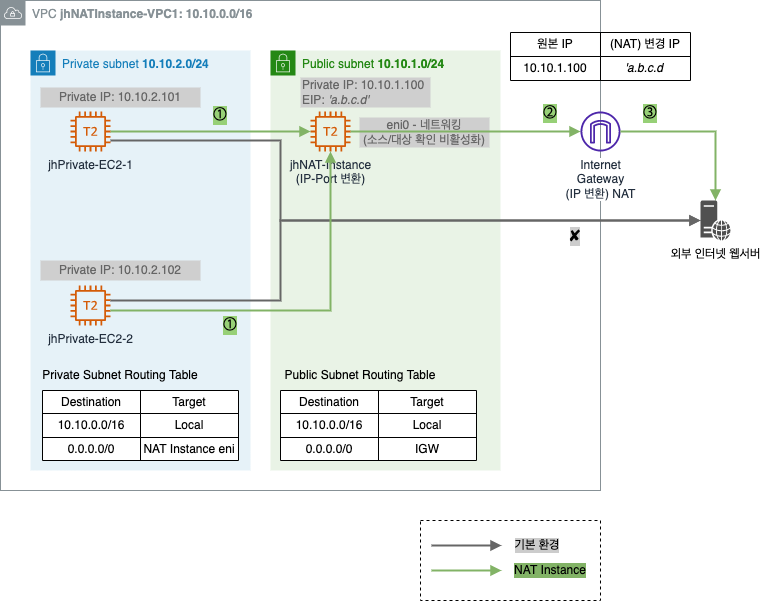
2.1. 기본 환경 구성
- CloudFormation 적용
- CloudFormation 통해 생성된 자원 확인
- 기본 통신 환경 검증
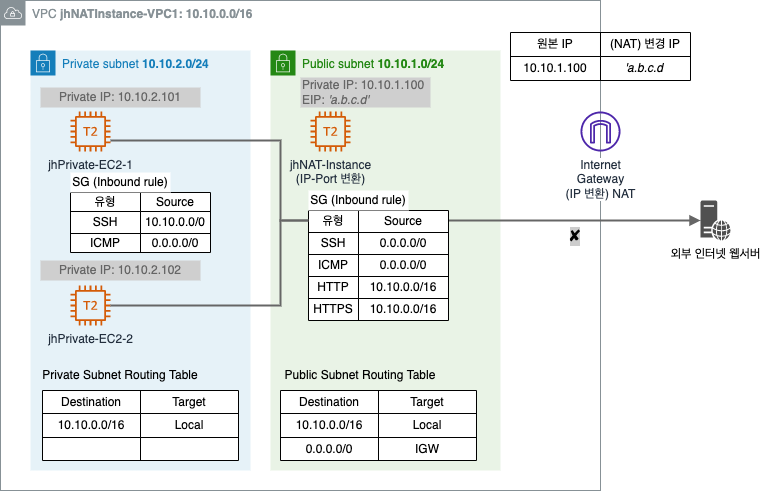
2.1.1. CloudFormation 적용
[CloudFormation] - [Stacks]
CloudFormation Template Download CloudFormation Template (펼쳐보기)
Parameters:
KeyName:
Description: Name of an existing EC2 KeyPair to enable SSH access to the instances. Linked to AWS Parameter
Type: AWS::EC2::KeyPair::KeyName
ConstraintDescription: must be the name of an existing EC2 KeyPair.
LatestAmiId:
Description: (DO NOT CHANGE)
Type: 'AWS::SSM::Parameter::Value<AWS::EC2::Image::Id>'
Default: '/aws/service/ami-amazon-linux-latest/amzn2-ami-hvm-x86_64-gp2'
AllowedValues:
- /aws/service/ami-amazon-linux-latest/amzn2-ami-hvm-x86_64-gp2
Resources:
VPC1:
Type: AWS::EC2::VPC
Properties:
CidrBlock: 10.10.0.0/16
EnableDnsSupport: true
EnableDnsHostnames: true
Tags:
- Key: Name
Value: jhNATInstance-VPC1
InternetGateway1:
Type: AWS::EC2::InternetGateway
Properties:
Tags:
- Key: Name
Value: jhNATInstance-IGW1
InternetGatewayAttachment1:
Type: AWS::EC2::VPCGatewayAttachment
Properties:
InternetGatewayId: !Ref InternetGateway1
VpcId: !Ref VPC1
RouteTable1:
Type: AWS::EC2::RouteTable
Properties:
VpcId: !Ref VPC1
Tags:
- Key: Name
Value: jhNATInstance-PublicRouteTable1
DefaultRoute1:
Type: AWS::EC2::Route
DependsOn: InternetGatewayAttachment1
Properties:
RouteTableId: !Ref RouteTable1
DestinationCidrBlock: 0.0.0.0/0
GatewayId: !Ref InternetGateway1
Subnet1:
Type: AWS::EC2::Subnet
Properties:
VpcId: !Ref VPC1
AvailabilityZone: !Select [0, !GetAZs '']
CidrBlock: 10.10.1.0/24
Tags:
- Key: Name
Value: jhNATInstance-VPC1-Subnet1
Subnet1RouteTableAssociation:
Type: AWS::EC2::SubnetRouteTableAssociation
Properties:
RouteTableId: !Ref RouteTable1
SubnetId: !Ref Subnet1
RouteTable2:
Type: AWS::EC2::RouteTable
Properties:
VpcId: !Ref VPC1
Tags:
- Key: Name
Value: jhNATInstance-PrivateRouteTable1
Subnet2:
Type: AWS::EC2::Subnet
Properties:
VpcId: !Ref VPC1
AvailabilityZone: !Select [0, !GetAZs '']
CidrBlock: 10.10.2.0/24
Tags:
- Key: Name
Value: jhNATInstance-VPC1-Subnet2
Subnet2RouteTableAssociation:
Type: AWS::EC2::SubnetRouteTableAssociation
Properties:
RouteTableId: !Ref RouteTable2
SubnetId: !Ref Subnet2
Instance1ENIEth0:
Type: AWS::EC2::NetworkInterface
Properties:
SubnetId: !Ref Subnet1
Description: Instance1 eth0
GroupSet:
- !Ref SG1
PrivateIpAddress: 10.10.1.100
#SourceDestCheck: false
Tags:
- Key: Name
Value: jhNAT-Instance eth0
VPCEIP1:
Type: AWS::EC2::EIP
Properties:
Domain: vpc
VPCAssociateEIP1:
Type: AWS::EC2::EIPAssociation
Properties:
AllocationId: !GetAtt VPCEIP1.AllocationId
NetworkInterfaceId: !Ref Instance1ENIEth0
Instance1:
Type: AWS::EC2::Instance
Properties:
ImageId: !Ref LatestAmiId
InstanceType: t2.micro
KeyName: !Ref KeyName
Tags:
- Key: Name
Value: jhNAT-Instance
NetworkInterfaces:
- NetworkInterfaceId: !Ref Instance1ENIEth0
DeviceIndex: 0
UserData:
Fn::Base64: |
#!/bin/bash
hostname jhNAT-Instance
cat <<EOF>> /etc/sysctl.conf
net.ipv4.ip_forward=1
net.ipv4.conf.eth0.send_redirects=0
EOF
sysctl -p /etc/sysctl.conf
yum -y install iptables-services
systemctl start iptables && systemctl enable iptables
iptables -F
iptables -t nat -A POSTROUTING -o eth0 -j MASQUERADE
service iptables save
Instance2:
Type: AWS::EC2::Instance
DependsOn: Instance1
Properties:
ImageId: !Ref LatestAmiId
InstanceType: t2.micro
KeyName: !Ref KeyName
Tags:
- Key: Name
Value: jhPrivate-EC2-1
NetworkInterfaces:
- DeviceIndex: 0
SubnetId: !Ref Subnet2
GroupSet:
- !Ref SG2
PrivateIpAddress: 10.10.2.101
UserData:
Fn::Base64: |
#!/bin/bash
(
echo "qwe123"
echo "qwe123"
) | passwd --stdin root
sed -i "s/^PasswordAuthentication no/PasswordAuthentication yes/g" /etc/ssh/sshd_config
sed -i "s/^#PermitRootLogin yes/PermitRootLogin yes/g" /etc/ssh/sshd_config
service sshd restart
hostnamectl --static set-hostname jhPrivate-EC2-1
Instance3:
Type: AWS::EC2::Instance
DependsOn: Instance1
Properties:
ImageId: !Ref LatestAmiId
InstanceType: t2.micro
KeyName: !Ref KeyName
Tags:
- Key: Name
Value: jhPrivate-EC2-2
NetworkInterfaces:
- DeviceIndex: 0
SubnetId: !Ref Subnet2
GroupSet:
- !Ref SG2
PrivateIpAddress: 10.10.2.102
UserData:
Fn::Base64: |
#!/bin/bash
(
echo "qwe123"
echo "qwe123"
) | passwd --stdin root
sed -i "s/^PasswordAuthentication no/PasswordAuthentication yes/g" /etc/ssh/sshd_config
sed -i "s/^#PermitRootLogin yes/PermitRootLogin yes/g" /etc/ssh/sshd_config
service sshd restart
hostnamectl --static set-hostname jhPrivate-EC2-2
SG1:
Type: AWS::EC2::SecurityGroup
Properties:
VpcId: !Ref VPC1
GroupDescription: VPC1-NATInstance-SecurityGroup
Tags:
- Key: Name
Value: jhVPC1-NATInstance-SecurityGroup
SecurityGroupIngress:
- IpProtocol: tcp
FromPort: '22'
ToPort: '22'
CidrIp: 0.0.0.0/0
- IpProtocol: tcp
FromPort: '80'
ToPort: '80'
CidrIp: 10.10.0.0/16
- IpProtocol: tcp
FromPort: '443'
ToPort: '443'
CidrIp: 10.10.0.0/16
- IpProtocol: udp
FromPort: '0'
ToPort: '65535'
CidrIp: 10.10.0.0/16
- IpProtocol: icmp
FromPort: -1
ToPort: -1
CidrIp: 0.0.0.0/0
SG2:
Type: AWS::EC2::SecurityGroup
Properties:
VpcId: !Ref VPC1
GroupDescription: VPC1-PrivateEC2-SecurityGroup
Tags:
- Key: Name
Value: jhVPC1-PrivateEC2-SecurityGroup
SecurityGroupIngress:
- IpProtocol: tcp
FromPort: '22'
ToPort: '22'
CidrIp: 10.10.0.0/16
- IpProtocol: icmp
FromPort: -1
ToPort: -1
CidrIp: 0.0.0.0/0
key pair 생성은 AWS - Infra 의 3. 사전 준비 를 참고하세요.
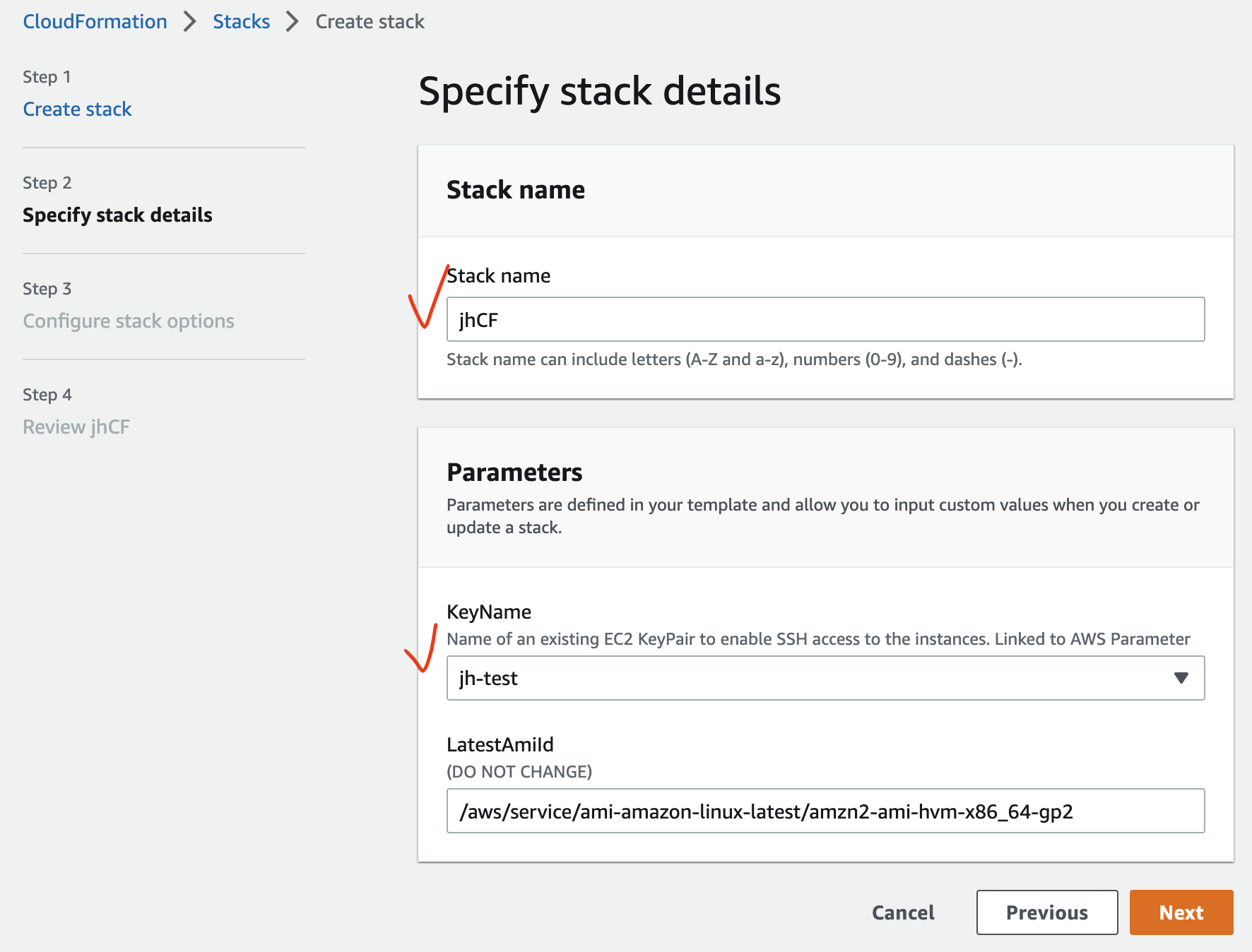
ICMP (Internet Group Management Protocol)
ICMP 는 TCP/IP 에서 IP 패킷 처리 시 발생되는 문제를 알려주는 프로토콜임.
IP 에는 오로지 패킷을 목적지에 도달시키지 위한 내용들로만 구성이 되어 있기 때문에 정상적으로 목적지 도달 시 IP 에서 통신 성공 후 종료되므로 아무런 문제가 없지만, 목적지가 꺼져있거나 비정상인 경우 패킷 전달을 의뢰한 출발지에 이 사실을 알릴 수가 없음. (IP 에는 이러한 에러에 대한 처리 방법이 명시되지 있지 않으므로)이러한 IP 의 부족한 점을 보완하는 것이
ICMP프로토콜임.예를 들어
ping같은 경우도ICMP프로토콜을 이용한 방법임.
2.1.2. CloudFormation 을 통해 생성된 자원 확인
- VPC
- jhNATInstance-VPC1
- IP CIDR: 10.10.0.0/16
- jhNATInstance-VPC1
- IGW
- jhNATInstance-IGW1
- 연결: jhNATInstance-VPC1
- jhNATInstance-IGW1
- Public Subnet
- jhNATInstance-VPC1-Subnet1
- IP CIDR: 10.10.1.0/24
- AZ: ap-northeast-2a
- jhNATInstance-VPC1-Subnet1
- Public Routing Table
- jhNATInstance-PublicRouteTable1
- 연결: jhNATInstance-VPC1-Subnet1
- 라우팅 정보: 대상 0.0.0.0/0, 타깃: jhNATInstance-IGW1
- jhNATInstance-PublicRouteTable1
- Private Subnet
- jhNATInstance-VPC1-Subnet2
- IP CIDR: 10.10.2.0/24
- AZ: ap-northeast-2a
- jhNATInstance-VPC1-Subnet2
- Private Routing Table
- jhNATInstance-PrivateRouteTable1
- 연결: jhNATInstance-VPC1-Subnet2
- jhNATInstance-PrivateRouteTable1
- EC2 Instance
- jhNAT-Instance
- 연결: jhNATInstance-VPC1-Subnet1
- Private IP: 10.10.1.100 (EIP 연결)
- AMI: amzn-ami-vpn-nat 포함된 AMI 사용
- jhPrivate-EC2-1
- 연결: jhNATInstance-VPC1-Subnet2
- Private IP: 10.10.2.101
- SSH: Password 로그인 방식 활성화, root 로그인 활성화
- jhPrivate-EC2-2
- 연결: jhNATInstance-VPC1-Subnet2
- Private IP: 10.10.2.102
- SSH: Password 로그인 방식 활성화, root 로그인 활성화
- jhNAT-Instance
- Security Group
- jhVPC1-NATInstance-SecurityGroup
- inbound rule
- SSH/ICMP(Source) - 0.0.0.0/0
- HTTP(S)(Source) - 10.10.0.0/16
- inbound rule
- jhVPC1-PrivateEC2-SecurityGroup
- inbound rule
- SSH(Source) - 10.10.0.0/16
- ICMP(Source) - 0.0.0.0.0/0
- inbound rule
- jhVPC1-NATInstance-SecurityGroup
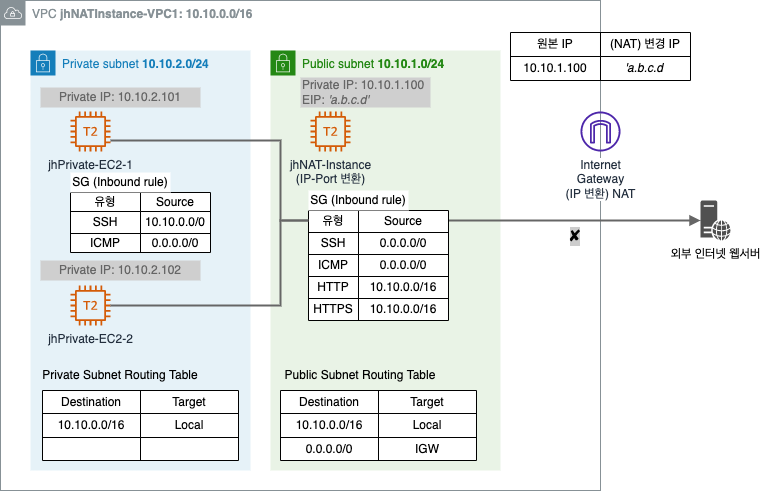
2.1.3. 기본 통신 환경 검증
Private Subnet 의 EC2 Instance 는 외부에서 직접 SSH 접속이 불가하므로 Public Subnet 에 있는 NAT Instance 로 SSH 접속 후 다시 Private Subnet 의 Instance 로 접속한다.
$ ssh -i sandbox-jh.pem ec2-user@13.124.xx.xx
# NAT Instance 의 Private IP 조회
[ec2-user@jhNAT-Instance ~]$ ifconfig eth0
eth0: flags=4163<UP,BROADCAST,RUNNING,MULTICAST> mtu 9001
inet 10.10.1.100 netmask 255.255.255.0 broadcast 10.10.1.255
# NAT Instance 에 연결된 EIP 조회
[ec2-user@jhNAT-Instance ~]$ curl http://checkip.amazonaws.com
13.124.xx.xx
jhPrivateEC2-1 인스턴스로 SSH 접속 후 외부 통신 확인 (통신 불가)
$ ssh -i sandbox-jh.pem ec2-user@13.124.xx.xx
[ec2-user@jhNAT-Instance ~]$ ssh root@10.10.2.101
# 외부 인터넷 통신 확인
[root@jhPrivate-EC2-1 ~]# curl http://checkip.amazonaws.com --connect-timeout 3
curl: (28) Failed to connect to checkip.amazonaws.com port 80 after 2988 ms: Connection timed out
jhPrivateEC2-2 인스턴스로 SSH 접속 후 외부 통신 확인 (통신 불가)
$ ssh -i sandbox-jh.pem ec2-user@13.124.xx.xx
[ec2-user@jhNAT-Instance ~]$ ssh root@10.10.2.102
# 외부 인터넷 통신 확인
[root@jhPrivate-EC2-2 ~]# curl http://checkip.amazonaws.com --connect-timeout 3
curl: (28) Failed to connect to checkip.amazonaws.com port 80 after 2988 ms: Connection timed out
2.2. NAT Instance 구성
- NAT Instance 동작을 위한 스크립트 확인
- NAT Instance 동작을 위한 설정
- Private Subnet 에 위치한 Instance 에서 외부로 통신 확인
2.2.1. NAT Instance 동작을 위한 스크립트 확인
NAT Instance 동작을 위해 IPv4 라우팅 처리와 IP masquerade 동작을 확인한다.
$ ssh -i sandbox-jh.pem ec2-user@13.124.178.xx
# 아래 값이 1이면 IPv4 라우팅 처리 가능
[ec2-user@jhNAT-Instance ~]$ cat /proc/sys/net/ipv4/ip_forward
1
# iptable 의 NAT 정책에 IP masquerade 확인
[ec2-user@jhNAT-Instance ~]$ sudo iptables -nL POSTROUTING -t nat -v
Chain POSTROUTING (policy ACCEPT 0 packets, 0 bytes)
pkts bytes target prot opt in out source destination
659 50641 MASQUERADE all -- * eth0 0.0.0.0/0 0.0.0.0/0
2.2.2. NAT Instance 동작을 위한 설정
2.2.2.1. Private Subnet 에 라우팅 정보 추가
Private Subnet 에 외부 인터넷과 통신하기 위한 라우팅 정보를 추가한다.
[VPC] - [Route tables] - [jhNATInstance-PrivateRouteTable1] - [Routes]

2.2.2.2. Source/Destination Check 비활성화
NAT Instance 는 자신이 목적지가 아닌 트래픽이 NAT Instance 를 경유해서 외부로 나가기 때문에 NAT Instance 의 Source/Destination Check 기능을 비활성화한다.
[EC2] - [Instances] - [jhNAT-Instance] - [Actions] - [Networking] - [Change source/destination check] 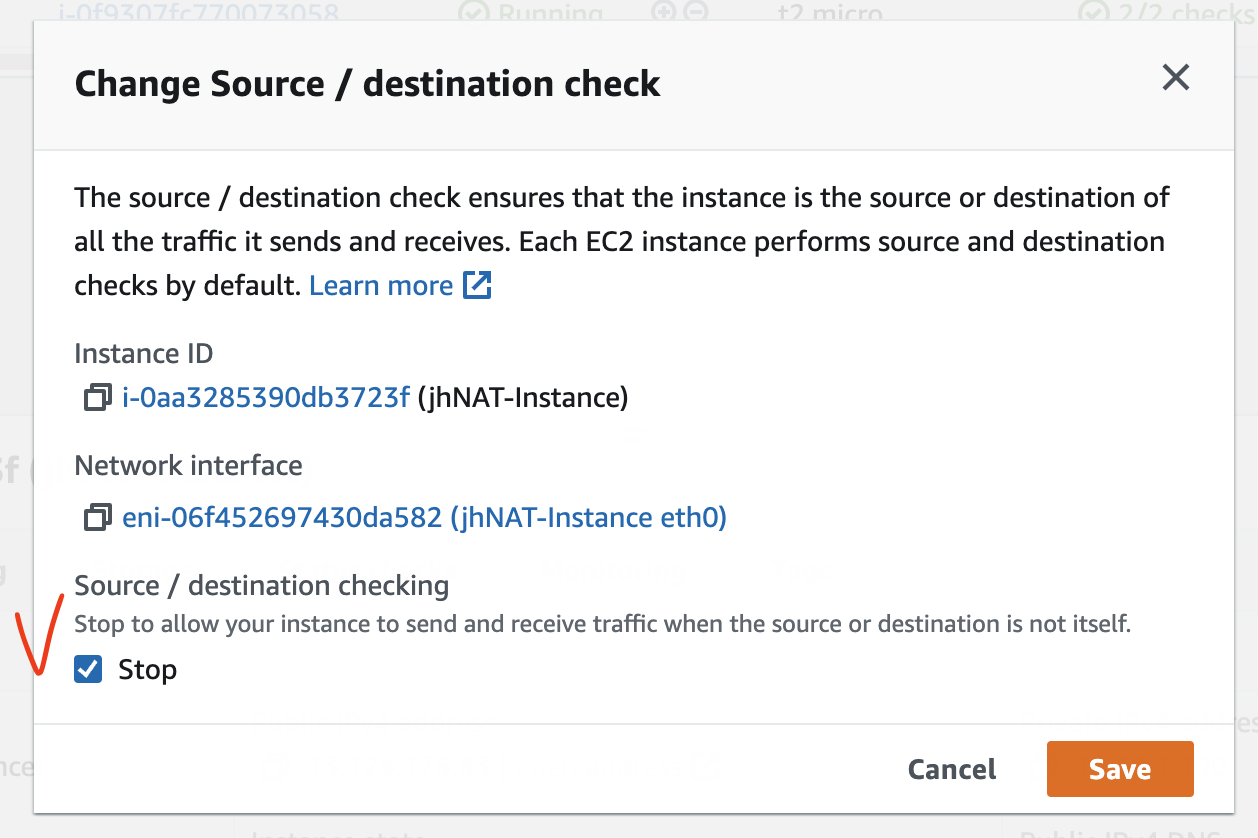
Source/Destination Check기능기본적으로 인스턴스는 인스턴스로 들어오는 트래픽이 자신이 목적지가 아닌 IP 트래픽이 들어오거나,
인스턴스에서 나가는 트래픽의 출발지 IP 가 자신이 아닐 경우 폐기하는데
이 기능이Source/Destination Check임.기본적으로 VPC 의 ENI (Elastic Network Interface) 는 활성화 상태임.
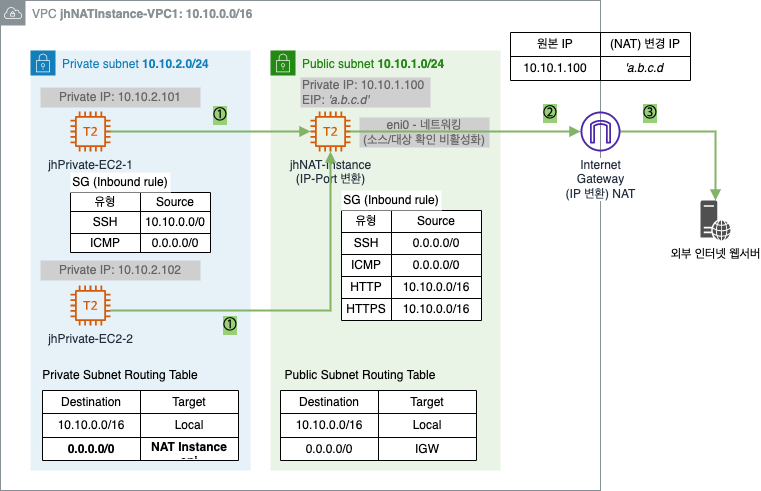
2.2.3. Private Subnet 에 위치한 Instance 에서 외부로 통신 확인
이제 jhPrivate-EC2-1 과 jhPrivate-EC2-2 에서 외부 인터넷 통신 여부를 확인한다.
<기본 환경>
jhPrivateEC2-1 인스턴스로 SSH 접속 후 외부 통신 확인 (통신 불가)
$ ssh -i sandbox-jh.pem ec2-user@13.124.xx.xx
[ec2-user@jhNAT-Instance ~]$ ssh root@10.10.2.101
# 외부 인터넷 통신 확인
[root@jhPrivate-EC2-1 ~]# curl http://checkip.amazonaws.com --connect-timeout 3
curl: (28) Failed to connect to checkip.amazonaws.com port 80 after 2988 ms: Connection timed out
jhPrivateEC2-2 인스턴스로 SSH 접속 후 외부 통신 확인 (통신 불가)
$ ssh -i sandbox-jh.pem ec2-user@13.124.xx.xx
[ec2-user@jhNAT-Instance ~]$ ssh root@10.10.2.102
# 외부 인터넷 통신 확인
[root@jhPrivate-EC2-2 ~]# curl http://checkip.amazonaws.com --connect-timeout 3
curl: (28) Failed to connect to checkip.amazonaws.com port 80 after 2988 ms: Connection timed out
<NAT Instance 환경>
jhPrivateEC2-1 인스턴스로 SSH 접속 후 외부 통신 확인 (통신 가능)
$ ssh -i sandbox-jh.pem ec2-user@13.124.xx.xx
[ec2-user@jhNAT-Instance ~]$ ssh root@10.10.2.101
root@10.10.2.101's password: # qwe123
[root@jhPrivate-EC2-1 ~]# curl http://checkip.amazonaws.com --connect-timeout 3
13.124.178.83
# 외부로 ping (ICMP) 도 정상 통신
[root@jhPrivate-EC2-1 ~]# ping www.google.com
PING www.google.com (172.217.161.68) 56(84) bytes of data.
64 bytes from nrt20s09-in-f4.1e100.net (172.217.161.68): icmp_seq=1 ttl=104 time=34.6 ms
64 bytes from nrt20s09-in-f4.1e100.net (172.217.161.68): icmp_seq=2 ttl=104 time=34.6 ms
jhPrivateEC2-2 인스턴스로 SSH 접속 후 외부 통신 확인 (통신 가능)
$ ssh -i sandbox-jh.pem ec2-user@13.124.xx.xx
[ec2-user@jhNAT-Instance ~]$ ssh root@10.10.2.102
root@10.10.2.102's password:
[root@jhPrivate-EC2-2 ~]# curl http://checkip.amazonaws.com --connect-timeout 3
13.124.178.83
# 외부로 ping (ICMP) 도 정상 통신
[root@jhPrivate-EC2-2 ~]# ping www.google.com
PING www.google.com (172.217.161.68) 56(84) bytes of data.
64 bytes from nrt20s09-in-f4.1e100.net (172.217.161.68): icmp_seq=1 ttl=104 time=34.6 ms
64 bytes from nrt20s09-in-f4.1e100.net (172.217.161.68): icmp_seq=2 ttl=104 time=34.6 ms
이제 NAT Instance 에서 tcpdump 를 이용하여 jhPrivate-EC2-n 인스턴스에서 외부 통신 시 실제로 jhNAT-Instance 를 경유하는지 확인해보자.
# tcpdump 로 TCP 80 포트만 모니터링
[ec2-user@jhNAT-Instance ~]$ sudo tcpdump -nni eth0 tcp port 80
tcpdump: verbose output suppressed, use -v or -vv for full protocol decode
listening on eth0, link-type EN10MB (Ethernet), capture size 262144 bytes
04:46:26.589478 IP 10.10.2.101.55634 > 99.80.82.214.80: Flags [S], seq 2732866788, win 26883, options [mss 8961,sackOK,TS val 2900371052 ecr 0,nop,wscale 7], length 0
04:46:26.589511 IP 10.10.1.100.55634 > 99.80.82.214.80: Flags [S], seq 2732866788, win 26883, options [mss 8961,sackOK,TS val 2900371052 ecr 0,nop,wscale 7], length 0
04:46:26.821599 IP 99.80.82.214.80 > 10.10.1.100.55634: Flags [S.], seq 1126316262, ack 2732866789, win 26847, options [mss 1460,sackOK,TS val 4030072562 ecr 2900371052,nop,wscale 8], length 0
04:46:26.821627 IP 99.80.82.214.80 > 10.10.2.101.55634: Flags [S.], seq 1126316262, ack 2732866789, win 26847, options [mss 1460,sackOK,TS val 4030072562 ecr 2900371052,nop,wscale 8], length 0
위 로그를 보면 출발지 IP 가 10.10.2.101 (jhPrivate-EC2-1) 에서 10.10.1.100 (jhNAT-Instance) 로 변환되는 것을 확인할 수 있다.
2.3. Resource 삭제
아래의 순서대로 Resource 를 삭제한다.
- CloudFormation Stack 삭제 ([CloudFormation] - [Stacks] - [Delete])
CloudFormation Stack 이 삭제되면 위의 2.1.2. CloudFormation 을 통해 생성된 자원 확인 의 자원이 모두 삭제되었는지 확인한다.
참고 사이트 & 함께 보면 좋은 사이트
본 포스트는 김원일, 서종호 저자의 따라하며 배우는 AWS 네트워크 입문를 기반으로 스터디하며 정리한 내용들입니다.
- 따라하며 배우는 AWS 네트워크 입문
- 따라하며 배우는 AWS 네트워크 입문 - 책가이드
- 따라하며 배우는 AWS 네트워크 입문 - 팀블로그
- Proxy Instance
- IP Masquerade 란?
